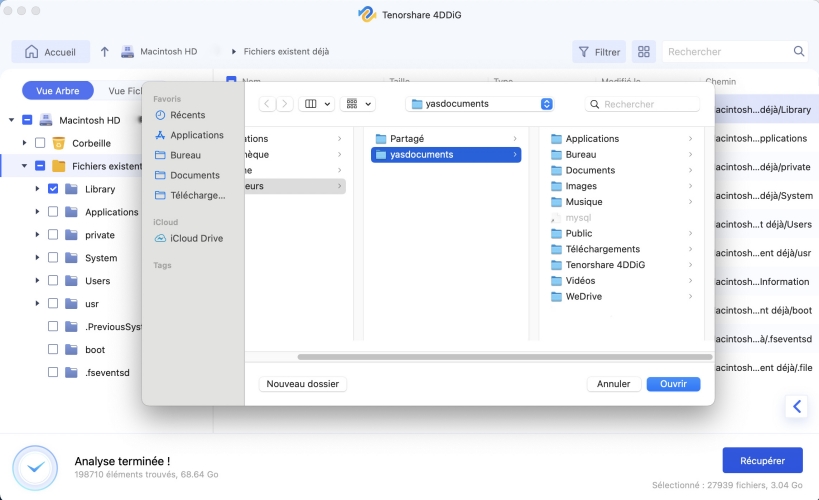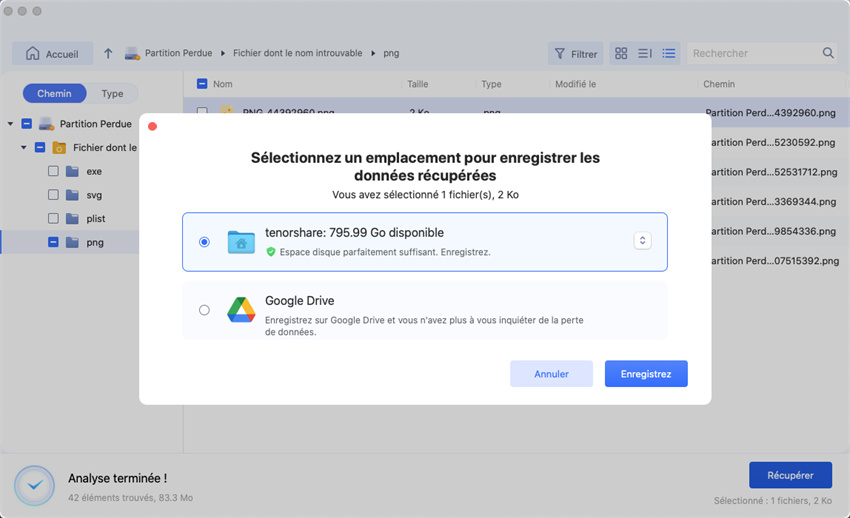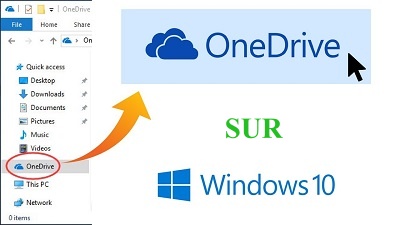OneDrive sur Mac : guide d'utilisation et résolution des bugs fréquents
Apprenez à maîtriser OneDrive sur Mac et trouvez des solutions aux problèmes fréquents pour optimiser votre gestion de fichiers en toute simplicité.
OneDrive, le service de stockage en ligne de Microsoft, est devenu un outil indispensable pour de nombreux utilisateurs, y compris ceux sur Mac. Que ce soit pour synchroniser des fichiers entre plusieurs appareils, collaborer à distance ou simplement sauvegarder ses documents importants, OneDrive offre une solution pratique et sécurisée. Pourtant, même si OneDrive est bien intégré dans l'écosystème Windows, son usage sur Mac peut parfois s'avérer un peu déroutant, surtout lorsqu'on rencontre des difficultés techniques. Dans cet article, nous allons vous expliquer comment utiliser OneDrive sur Mac efficacement, comment régler les problèmes les plus fréquents, et comment récupérer vos données en cas de suppression accidentelle grâce à Tenorshare 4DDiG Mac.
Partie 1. Installer et configurer OneDrive sur Mac
La première étape pour profiter de OneDrive sur Mac est naturellement de l'installer et de le configurer correctement.
Télécharger et installer OneDrive. Pour commencer, rendez-vous sur le site officiel de Microsoft ou sur le Mac App Store afin de télécharger la dernière version de l'application OneDrive. Une fois le fichier téléchargé, il suffit de l'ouvrir et de glisser l'icône OneDrive dans le dossier « Applications » de votre Mac. Cette méthode garantit que l'application soit disponible dans votre lanceur d'applications.
Se connecter à votre compte Microsoft. Au premier lancement, OneDrive vous invite à vous connecter avec votre compte Microsoft. Ce compte peut être un compte Outlook, Hotmail ou un compte professionnel Office 365. Il suffit de saisir votre adresse mail et votre mot de passe. Vous pourrez alors choisir l'emplacement du dossier OneDrive sur votre Mac --- en général, il est recommandé de conserver l'emplacement par défaut dans votre dossier utilisateur.
Synchronisation automatique des fichiers. Une fois connecté, OneDrive commence à synchroniser automatiquement vos fichiers entre le cloud et votre Mac. Tous les documents, photos ou dossiers que vous placerez dans le dossier OneDrive seront sauvegardés dans le cloud, et disponibles sur tous vos appareils connectés.
Partie 2. Utiliser OneDrive au quotidien sur Mac
Pour bien comprendre comment utiliser OneDrive sur Mac, voici quelques conseils pratiques pour une utilisation fluide.
Gérer vos fichiers. Vous pouvez glisser-déposer n'importe quel fichier ou dossier dans votre dossier OneDrive sur Mac pour qu'ils soient automatiquement téléchargés dans le cloud. Inversement, si vous supprimez un fichier dans le dossier local, il sera également supprimé sur le cloud.
Accès hors ligne et en ligne. OneDrive propose l'option « Fichiers à la demande ». Cela signifie que vous pouvez voir tous vos fichiers dans le dossier OneDrive sans qu'ils soient forcément téléchargés en local, économisant ainsi de l'espace disque. Pour utiliser un fichier, il suffit de le cliquer, et il sera téléchargé automatiquement.
Suivre la synchronisation. L'icône OneDrive dans la barre de menus en haut à droite vous indique l'état de la synchronisation. Vous pouvez mettre la synchronisation en pause temporairement, ou vérifier les paramètres pour gérer l'espace disque ou la connexion.
Partie 3. Résoudre les problèmes fréquents avec OneDrive sur Mac
Même si OneDrive fonctionne bien dans la majorité des cas, il peut arriver que vous rencontriez des difficultés. Voici les problèmes les plus courants et leurs solutions détaillées.
OneDrive ne démarre pas ou reste bloqué
Si l'application ne se lance pas ou ne progresse pas au démarrage :
- Assurez-vous que votre macOS est à jour, car une version trop ancienne peut poser problème.
- Vérifiez s'il existe une mise à jour de OneDrive et installez-la.
- Supprimez complètement OneDrive et réinstallez-le.
- Vous pouvez aussi réinitialiser OneDrive en utilisant la commande suivante dans Terminal :
/Applications/OneDrive.app/Contents/Resources/ResetOneDriveApp.command
Problèmes de synchronisation
Parfois, les fichiers ne se synchronisent pas ou restent bloqués avec un symbole d'erreur :
- Vérifiez que votre disque dur dispose de suffisamment d'espace libre.
- Évitez d'utiliser des caractères spéciaux dans les noms de fichiers.
- Ouvrez les préférences OneDrive → onglet « Compte » → cliquez sur « Réparer la synchronisation ».
- Redémarrez votre Mac si nécessaire.
Conflits de fichiers
Vous pouvez parfois voir apparaître plusieurs versions d'un même fichier avec des suffixes « conflit de synchronisation » :
- Comparez les différentes versions pour identifier la plus récente.
- Supprimez les doublons inutiles.
- Si le problème persiste, accédez à OneDrive en ligne via le navigateur et gérez les fichiers directement sur le cloud.
Déconnexions fréquentes ou lenteurs
Si OneDrive se déconnecte souvent ou la synchronisation est lente :
- Vérifiez votre connexion Internet, en particulier la stabilité du Wi-Fi.
- Désactivez temporairement votre VPN ou proxy si vous en utilisez un.
- Parfois, retirer des DNS personnalisés dans les réglages réseau peut améliorer la connexion.
Partie 4. Comment récupérer des fichiers OneDrive supprimés sur Mac avec Tenorshare 4DDiG Mac
Même si OneDrive possède une corbeille en ligne où les fichiers supprimés sont conservés pendant un certain temps, il arrive que vous ayez besoin d'une récupération plus poussée, notamment si :
- Vous avez vidé la corbeille OneDrive en ligne.
- Le dossier OneDrive local a été supprimé par erreur.
- Un problème de synchronisation a entraîné la perte de fichiers.
Dans ces cas, l'outil Tenorshare 4DDiG Mac peut vous aider.
4DDiG est un logiciel spécialisé en récupération de données supprimées ou perdues sur Mac. Il analyse en profondeur vos disques durs ou SSD pour retrouver des fichiers effacés, même après vidage de corbeille ou formatage accidentel.
Étapes pour récupérer des fichiers OneDrive supprimés
-
Téléchargez et installez Tenorshare 4DDiG Mac.
TÉLÉCHARGERTéléchargement Sécurisé
TÉLÉCHARGERTéléchargement Sécurisé
-
Lancez l'application et sélectionnez le disque où votre dossier OneDrive est situé. Cliquez sur « Scanner » pour lancer l'analyse complète.

-
Une fois le scan terminé, vous pouvez filtrer les fichiers récupérables par type, date, ou nom.

-
Prévisualisez les fichiers et sélectionnez ceux que vous souhaitez restaurer.

-
Cliquez sur « Récupérer » et choisissez un emplacement différent du disque source pour éviter d'écraser les données.

Partie 5. Conseils pratiques pour optimiser l'utilisation de OneDrive sur Mac
Pour profiter pleinement de OneDrive et éviter des pertes ou problèmes futurs, voici quelques recommandations :
- Activez la sauvegarde automatique des dossiers « Bureau », « Documents » et « Images » dans les paramètres OneDrive.
- Ne déplacez pas manuellement le dossier OneDrive via le Finder, cela peut perturber la synchronisation.
- Nettoyez régulièrement la corbeille OneDrive en ligne pour libérer de l'espace.
- Activez « Fichiers à la demande » pour ne pas saturer votre disque dur local.
- Combinez OneDrive avec des sauvegardes locales régulières, par exemple via Time Machine.
FAQ - OneDrive sur Mac
Q1 : Peut-on utiliser plusieurs comptes OneDrive sur un même Mac ?
Oui, c'est tout à fait possible. Vous pouvez connecter un compte personnel via l'application OneDrive standard, et un compte professionnel avec OneDrive Entreprise. Pour plus de flexibilité, l'utilisation du navigateur permet aussi d'accéder à plusieurs comptes sans conflit.
Q2 : Combien de temps les fichiers supprimés restent-ils dans la corbeille OneDrive ?
Les fichiers supprimés sont conservés dans la corbeille pendant 30 jours par défaut. Ce délai vous permet de restaurer facilement un document effacé par erreur, tant que vous n'avez pas vidé manuellement la corbeille.
Q3 : Pourquoi OneDrive ralentit-il parfois mon Mac ?
Un ralentissement peut survenir lors de la première synchronisation ou si vous avez beaucoup de fichiers volumineux à traiter. OneDrive utilise temporairement beaucoup de ressources système (RAM, CPU et bande passante) pour maintenir la synchronisation en temps réel.
Q4 : Peut-on chiffrer le dossier OneDrive sur Mac ?
OneDrive ne propose pas de chiffrement local des fichiers par défaut. Toutefois, vous pouvez activer FileVault sur macOS pour chiffrer l'ensemble de votre disque dur, ce qui inclut le dossier OneDrive, pour une meilleure sécurité des données.
Conclusion
Utiliser OneDrive sur Mac, c'est bénéficier d'un espace cloud sécurisé, accessible à tout moment. En adoptant les bonnes pratiques – configuration adaptée, gestion fluide des comptes et résolution rapide des ralentissements – vous optimisez votre expérience. Et en cas de perte de données, un outil comme Tenorshare 4DDiG Mac peut vous aider à récupérer vos fichiers, même dans les cas les plus délicats. Avec un peu d'attention, OneDrive devient un allié fiable au quotidien.
Articles Liés
- Accueil >>
- macOS Problemes >>
- OneDrive sur Mac : guide d'utilisation et résolution des bugs fréquents